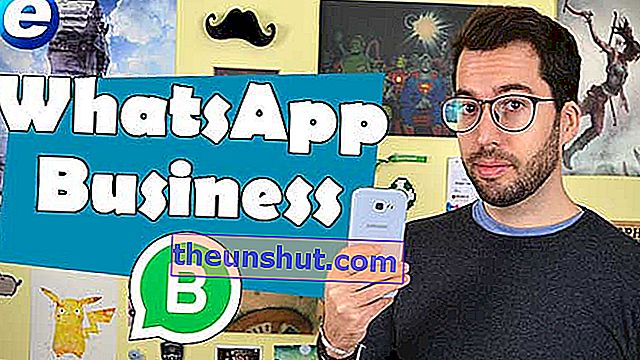Ebben a videóban a WhatsApp Business-ről vagy spanyolul beszélünk: WhatsApp for business , a WhatsApp szolgáltatás egyik változata olyan kis- és középvállalkozásokra összpontosítva, amelyek közvetlenül a felhasználókkal akarnak beszélni. Vagy fordítva, hogy a felhasználóknak közvetlen módja legyen a kétségek megoldására és a kérdések feltevésére. Vagy akár parancsok és kérések teljesítésére. Mindezt más aktuális eszközök, például a JustEat vagy a Glovo használata nélkül.
A WhatsApp Business telepítése
Ez a WhatsApp alkalmazás jelenleg csak androidos mobilokhoz érhető el. És további alkalmazásként tölthető le a Google Play Áruházból. A szokásos lépéseket követve csak meg kell keresnie a WhatsApp üzletet, és kattintson a Telepítés gombra , és várjon néhány másodpercet. Természetesen győződjön meg arról, hogy a WhatsApp Inc által létrehozott alkalmazásról van szó, és nem azokról, amelyek az elmúlt hetekben terjesztettek, kizárólag azzal a céllal, hogy ellopják az elérhetőségeket.
Ne feledje, hogy a WhatsApp Business használatakor nem tudja folytatni a normál WhatsApp alkalmazást. Ezért azt javasoljuk, hogy az üzleti verzió telepítése előtt készítsen biztonsági másolatot az összes üzenetről .
A telepítés után csak konfigurálnia kell a fiókot. A lépések megegyeznek a normál WhatsApp alkalmazással. Egyszerűen adjon meg egy mobiltelefonszámot a WhatsApp Business fiók létrehozásához vagy társításához. Elfogadjuk és folytatjuk, és engedélyt adunk a terminál által kért minden kérdésre. Azt is megerősítjük, hogy most WhatsApp Business fiókot használunk, és bezárjuk a normál WhatsApp fiókot , és folytatjuk a telepítést, amely a megerősítő SMS-sel folytatódik. Ezt követően itt az ideje az üzenetek helyreállításának, ha rendelkezünk biztonsági másolattal. És voila, most megnevezhetjük céges fiókunkat a WhatsApp-on. Válassza jól, mert a jövőben nem lesz lehetősége megváltoztatni.
Ezzel már készen állunk a csevegésekre és üzenetekre, de velük üzleti kapcsolatban beszélünk, és nem puszta kapcsolattartásként. Valami, amit maguk a beszélgetések útján, egyszerű kék üzenetben értesítenek . Tehát, ha ezt a folyamatot diszkréten akarja végrehajtani, akkor elég nehéz lesz.
Extra funkciók
A WhatsApp vállalkozás saját ikonnal rendelkezik, rajta egy nagy B-vel. Ez az első különbség. És van egy olyan kialakítása is, amelynek színe kék és nem zöld . De rendszeresen folytathat egyéni és csoportos beszélgetéseket. Az alkalmazás érdekessége azonban a Beállítások menüben található, a három ponton keresztül.
Itt találjuk a Vállalati beállítások menüt , ahol részletezhetjük vállalkozásunk profilját. Megadhatjuk ugyanannak a fizikai címét egyszerű módon, levélben és térképen is, hogy bárki megismerhesse ezeket az információkat a WhatsApp profilunkban. Ez ilyen egyszerű. Konfigurálhatunk más részleteket is, például a vállalat kategóriáját egy széles listából és az általa kínált szolgáltatások leírását.
És ami a legfontosabb, egy részletes nyitvatartási és zárási idő . Itt lehetőség van bármilyen munkarend rögzítésére az egész héten. Csak aktiválnod kell, és külön-külön részletezned a nyitás és zárás időpontját a hét minden napján.
Végül beállíthat egy kapcsolattartási e-mailt és egy referencia weboldalt . Mindezeket az információkat azok a felhasználók láthatják, akik a profilunkra kattintanak egy csevegés során.
Továbbá a WhatsApp Business lehetővé teszi a használati statisztikák ellenőrzését , bár jelenleg csak a küldött, fogadott, kézbesített és elolvasott üzenetek száma. Olyat, amire még több részletre van szükség ahhoz, hogy valóban vonzó legyen a vállalatok számára, mivel alig nyújt jelentős adatokat.
Érdekesebbek az üzenetküldő eszközök . Itt létrehozhatunk egy hiányzási üzenetet, így egyetlen fogadott üzenet sem marad válasz nélkül. Csak aktiválja és szerkessze az alapértelmezett üzenetet, ahol Emoji hangulatjelek is szerepelhetnek. A jó dolog az, hogy ezen felül megállapíthatjuk, hogy ez a hiányzási üzenet mikor kerül visszaküldésre a velünk kapcsolatba lépő felhasználónak: vagy mindig, annak biztosítása érdekében, hogy minden beérkező üzenettel automatikus válasz érkezzen. Olyan ütemezésben, amelyet testre szabunk, vagy a leírásban korábban beállított munkaidőn kívül. Kiválasztjuk a kívánt opciót, és elmentjük a módosításokat.
Az üdvözlő üzeneteket is el lehet menteni . Vagyis az első kezdeti válasz minden kapcsolatért, amely üzenetet küld nekünk. Ugyanígy csak aktiválnia kell a funkciót és konfigurálnia kell azt az üzenetet, amelyet automatikusan el akarunk küldeni.
Végül vannak gyors válaszok . Velük sok időt spórolhatunk a beszélgetések során. Csak állítson be egy üzenetet és egy parancsikont. Így amikor a görbe sávot csevegésben használjuk, akkor ezt a kifejezést anélkül is meghívhatjuk, hogy teljes egészében meg kellene írnunk, bár a küldés előtt szerkeszthető és testreszabható. Természetesen új gyors válaszokat adhatunk hozzá, és hozzárendelhetjük az általunk preferált vagy számunkra kényelmesebb parancsikont. Valami igazán hasznos, amikor mindig ugyanazt kérdezi, és nem hagyhatja figyelmen kívül a vállalkozást, hogy válaszoljon ezekre az üzenetekre.
WhatsApp Business a számítógéphez
A normál WhatsApphoz hasonlóan az üzleti verzió a számítógépen is használható . Csak hozzáférnie kell a web.whatsapp.com webhelyhez a számítógépén, és be kell szkennelnie a képernyőn megjelenő kódot a mobil WhatsApp Web funkciójából. És voila, itt van minden beszélgetésünk és beszélgetésünk a mobilról. Természetesen jelenleg nincs gyors válasza vagy hozzáférése a mobilon elérhető WhatsApp üzleti beállításokhoz. De kényelmesebb teljes fizikai billentyűzeten gépelni, és nagy képernyőn olvasni. Ezen felül képeket, hangüzeneteket és névjegyeket küldhet és fogadhat.
Várhatóan a WhatsApp a jövőben javítani fogja ezt a szolgáltatást a vállalatok számára, amint azt az egész világon bevezetik. Emellett fejlett fizetési funkciókat is kínálhat, amelyek végül közvetlen jövedelemforrást jelentenek a WhatsApp számára. Jelenleg a szolgáltatás és az eszköz ingyenes a kis- és középvállalkozások számára.